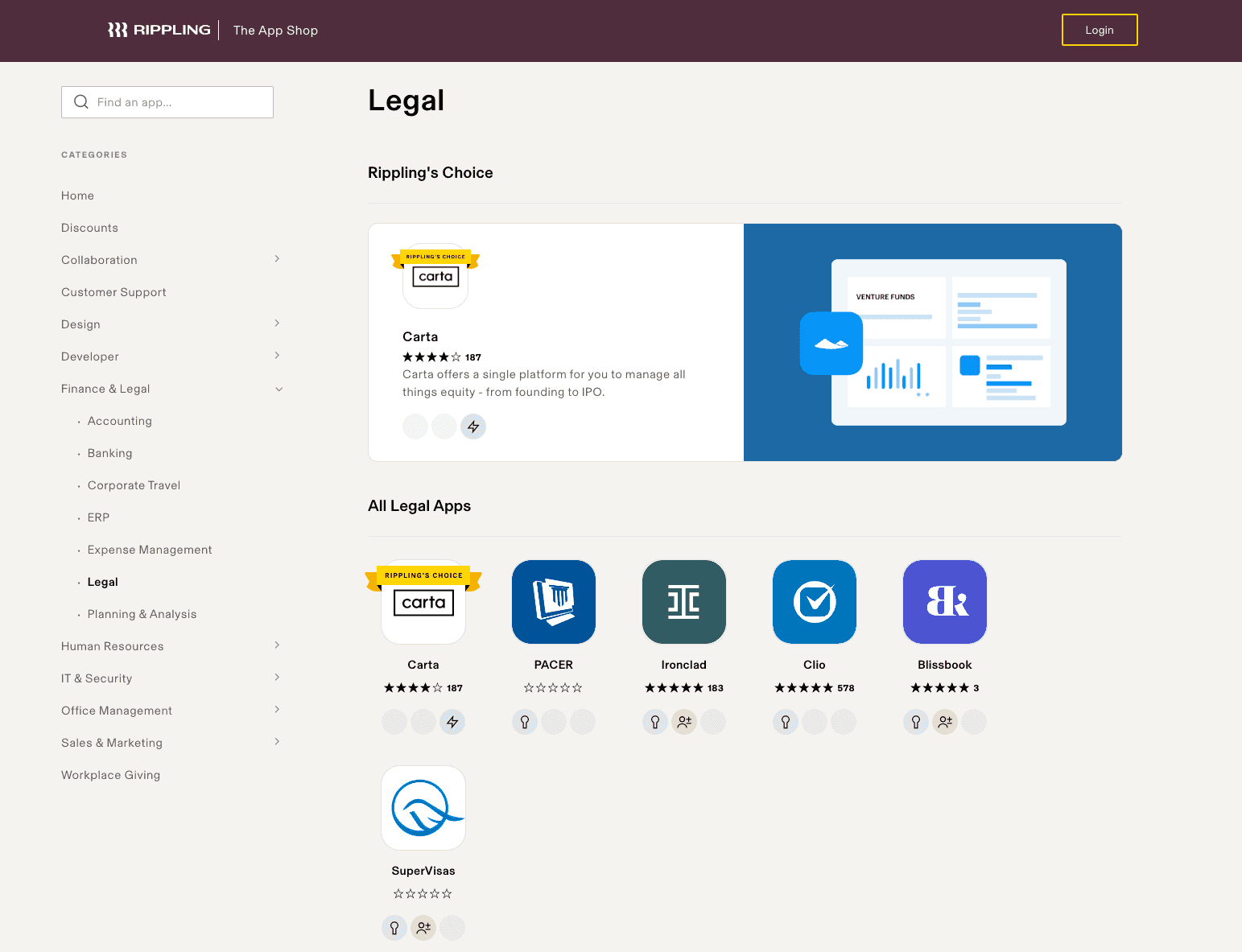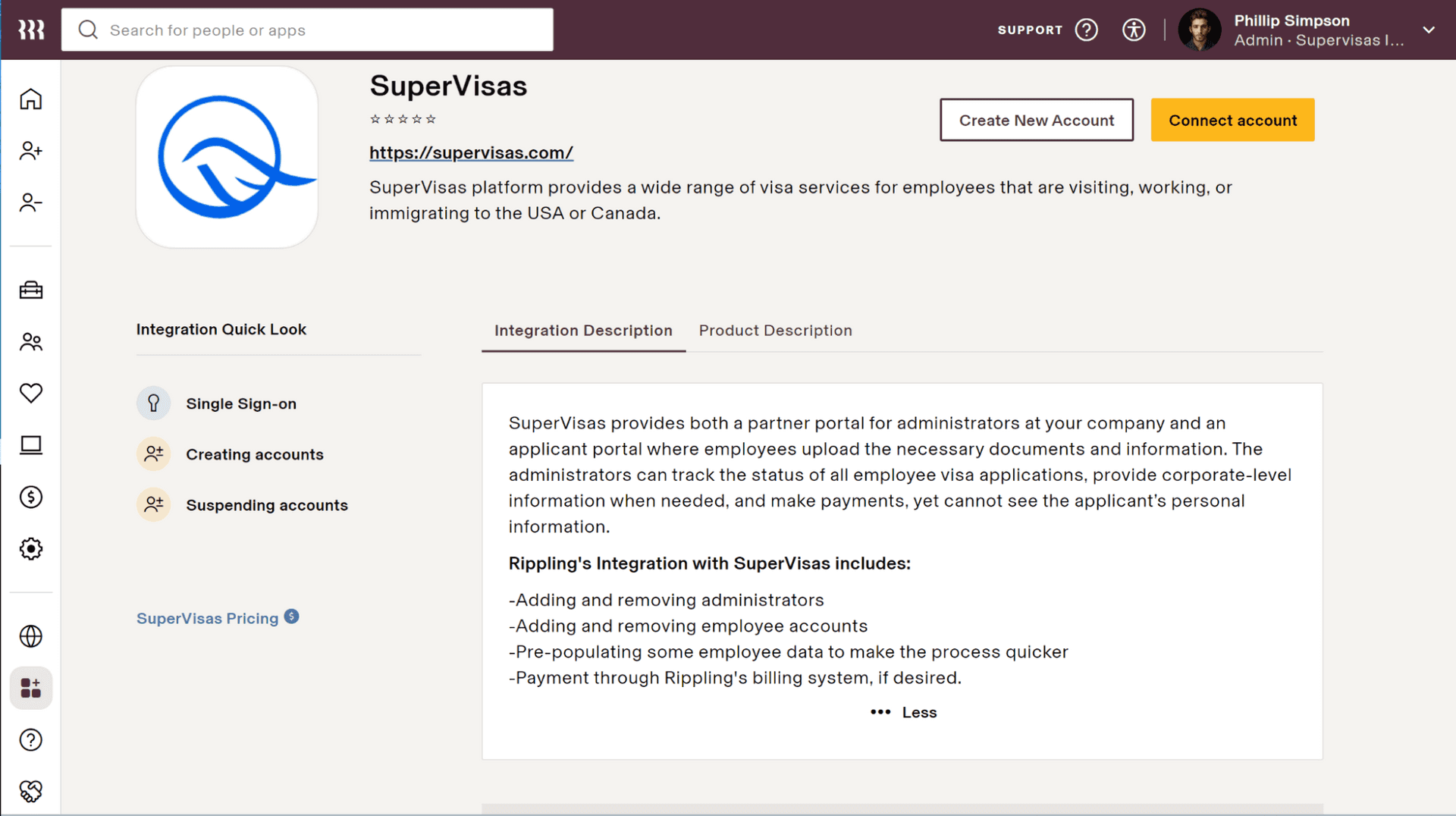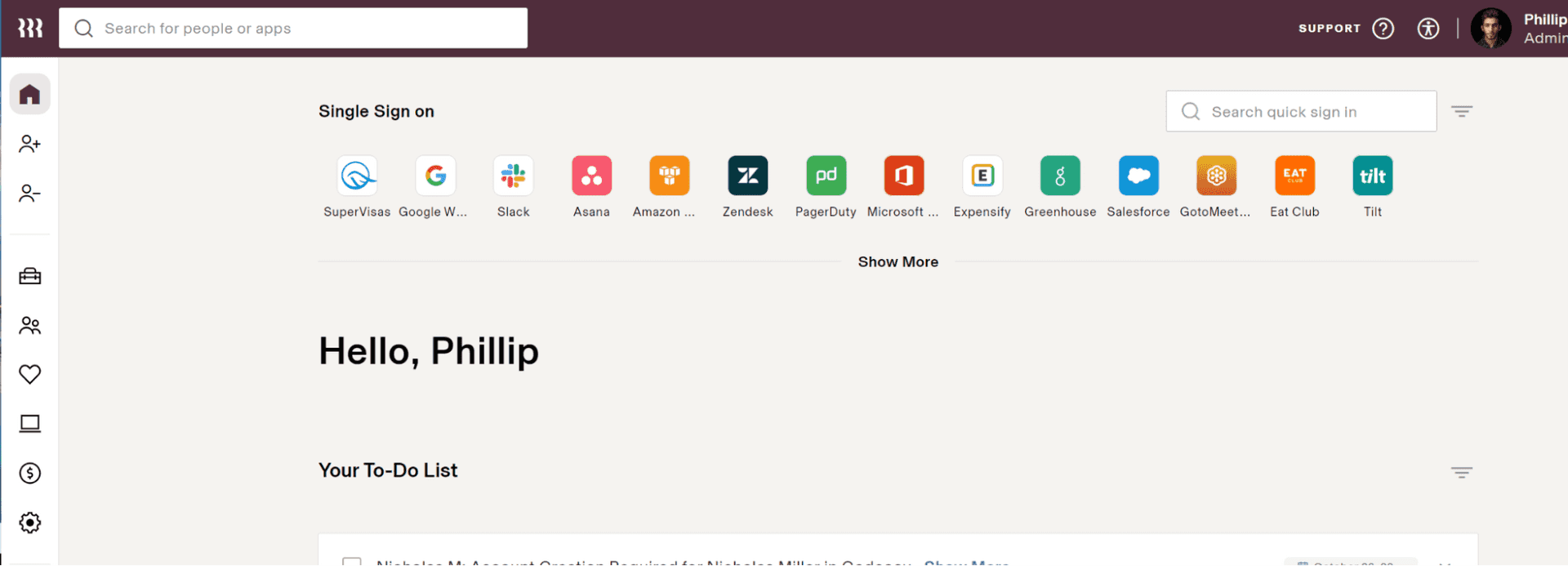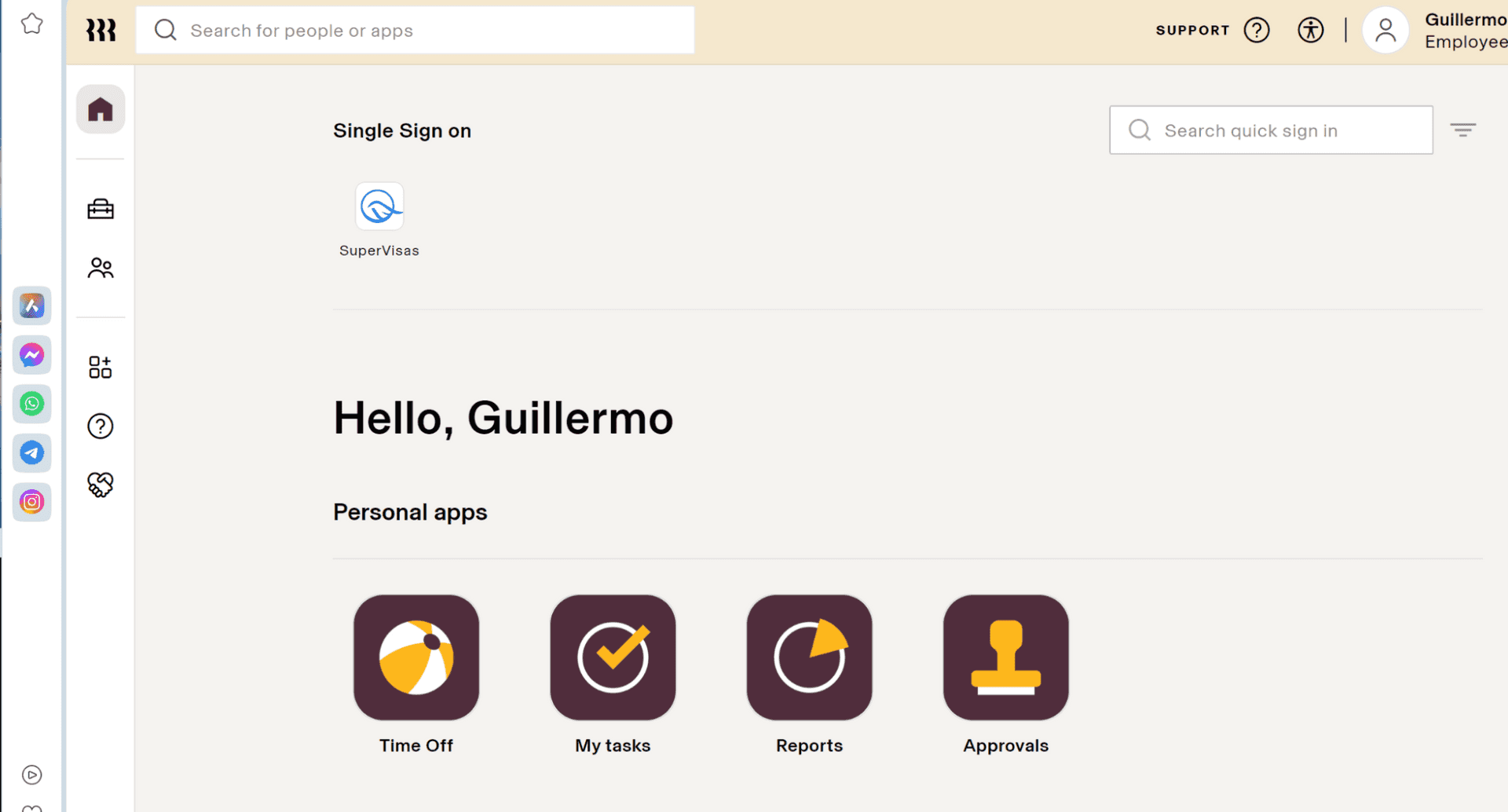관리자로서 Rippling에 SuperVisas를 설치하는 방법
- Rippling의 App Shop에서 SuperVisas 앱을 검색하거나
Legal하에 찾아보세요.![SuperVisas under legal category]()
https://app.rippling.com/app-shop/category/finance-legal__legal - SuperVisas 앱을 선택한 후
Connect account을 선택하세요. SuperVisas 앱을 연결하려면 회사 관리자여야 합니다. - 같은 이메일 주소를 사용하는 SuperVisas 파트너 계정이 있으면 Rippling에 연결됩니다. 계정이 없는 경우, 당신의 조직과 관리 계정은 SuperVisas 파트너에 생성됩니다.
Create New Account을 선택하면 SuperVisas 웹사이트로 이동합니다. 관리 계정을 생성하기 위해Connect account을 사용하는 것을 추천합니다.![Connect account]()
https://app.rippling.com/app-shop/app/supervisas - Rippling Wizard를 따라 연결을 설정하세요. 시간을 절약하고 관리 요청을 줄이기 위해
Everyone except contractors (recommended action)를 활성화하는 것을 추천합니다. - SuperVisas의 싱글 사인온 (SSO) 아이콘이 이제 홈페이지에 나타납니다. SuperVisas 타일을 선택하면 SuperVisas 파트너 포털에 로그인됩니다.
![SuperVisas SSO]()
https://app.rippling.com/dashboard - 직원의 비자/이민 신청 과정을 용이하게 하고 감독할 수 있습니다.
- 관리자로서, SuperVisas 파트너 포털에서 직접 직원을 추가할 수 있지만, Rippling에서 자동으로 이름과 주소를 가져오기 위해 직원이 자신의 계정을 추가하는 것을 추천합니다.
- 관리자로서, 직원을 위해 비자 신청을 추가할 수도 있고, 그들은 알림을 받게 됩니다.
회사 관리자는 SuperVisas 신청자 포털에 접근할 수 없습니다. 관리자가 비자를 신청해야 하는 경우, support@supervisas.com으로 연락하시면 접근이 추가됩니다.
아직 어떻게 해야 할지 확실하지 않으신가요? 저희의 ��데모 비디오를 확인해보세요.